Vědět, jak změnit velikost nebo měřítko obrázku, je základní činností, kterou bude dělat každý při používání softwaru pro manipulaci s obrázky. Změna velikosti nebo měřítka obrázku znamená jeho větší nebo menší, než je jeho současná velikost. V tomto příspěvku vám to ukážeme jak změnit velikost obrázku v GIMPu přetažením bez ztráty kvality nebo roztažení a udržujte to ostré.

Jak změnit velikost obrázku v GIMPu bez ztráty kvality
Když umístíte obrázek do GIMPu, může být větší nebo menší, než chcete, takže budete muset změnit jeho velikost, aby měl požadovanou velikost. Existují dva způsoby, jak změnit velikost obrázku v GIMPu a oba jsou snadno proveditelné a zapamatovatelné. Velikost obrázků lze měnit dvěma způsoby Zadání číselné hodnoty nebo podle Ruční změna velikosti . Pojďme prozkoumat oba způsoby, jak můžete změnit velikost obrázku v GIMPu.
Jako bonus se vám zobrazí jak změnit velikost plátna, aby se vešlo do obrázku pokud je plátno větší než obrázek. můžete také použít metodu, aby se plátno stalo malým okrajem kolem obrazu.
Změňte velikost obrázků v GIMPu zadáním číselné hodnoty
Tato metoda změny velikosti obrázku pomocí číselné hodnoty je velmi užitečná, když máte konkrétní velikost, které chcete, aby se obrázek vešel. Měli byste znát velikost, kterou chcete v Width a Height, takže byste zadali tyto hodnoty. Níže jsou uvedeny kroky, které budete dodržovat při změně velikosti obrázku zadáním číselné hodnoty.
- Vytvořte nové plátno dokumentu
- Přidat obrázek na plátno
- Vyberte možnost Měřítko obrázku
- Zadejte hodnoty šířky a výšky
1] Vytvořte nové plátno dokumentu
Chcete-li umístit obrázek do GIMPu, otevřete GIMP a přejděte na Soubor pak Nový otevřít nové plátno. Otevře se okno s možnostmi vytvoření nového obrázku. Vyberte vlastnosti obrázku a stiskněte OK vytvořte dokument s vašimi možnostmi.
záložní kontakty Windows Phone
2] Přidejte obrázek na plátno
Chcete-li přidat obrázek na nově vytvořené plátno, najděte obrázek v počítači a přetáhněte jej na plátno. Pokud použijete metodu, která k načtení obrázku používá Soubor a Otevřít, obrázek se přesune do nového dokumentu. pak na něj budete muset kliknout a přetáhnout na dříve vytvořené plátno.

Obrázek, který bude použit pro článek
3] Vyberte možnost Měřítko obrázku

Chcete-li použít tuto metodu, klikněte na obrázek, přejděte na horní lištu nabídky a stiskněte obraz pak Měřítko obrázku .
4] Zadejte hodnoty šířky a výšky
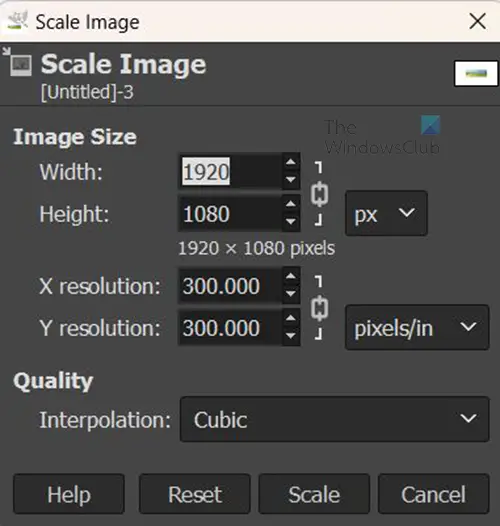
Zobrazí se pole Možnosti měřítka obrázku a uvidíte pole hodnot, která můžete vyplnit, abyste změnili měřítko obrázku. Fyzickou velikost obrázku můžete změnit pomocí hodnot Šířka a Výška. Můžete změnit Rozlišení obrázku (počet pixelů na palec), což ovlivní celkovou čistotu. Ikona řetězu říká, že rozlišení pro šířku a výšku se bude měnit společně. V tomto případě pouze změníte šířku a výšku obrázku, takže stačí zadat hodnoty do těchto polí a stisknout Měřítko pro potvrzení a měřítko obrázku.
Ruční změna velikosti obrázků v GIMPu
Velikost obrázku můžete změnit ručně přetažením myší. Úchytky neuvidíte, takže budete muset provést několik kroků, abyste je zviditelnili.
- Vyberte nástroj Měřítko
- Kliknutím na obrázek zobrazíte úchyty pro změnu velikosti
- Stisknutím klávesy Enter potvrďte změnu velikosti
1] Vyberte nástroj měřítko
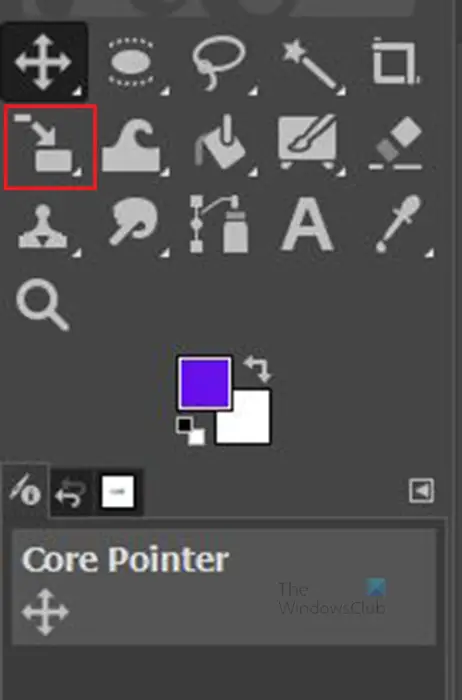
Klikněte na Nástroj měřítko na levém panelu nástrojů nebo stiskněte Shift + S .
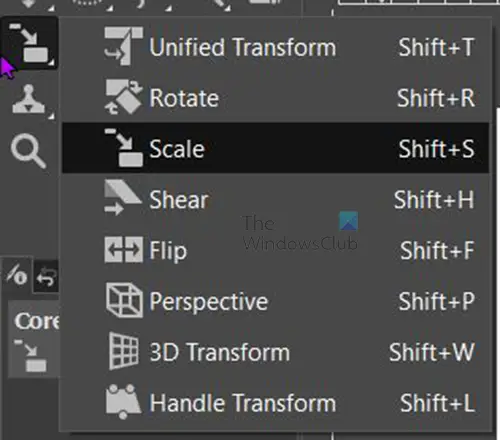
Pokud nástroj měřítko není prvním nástrojem nahoře, stiskněte a podržte tento nástroj, dokud neuvidíte seznam nástrojů ve skupině. Klepnutím na nástroj Měřítko jej aktivujte.
2] Kliknutím na obrázek zobrazíte úchyty pro změnu velikosti 
S vybraným nástrojem měřítko klikněte na obrázek, jehož velikost chcete změnit. Po kliknutí na obrázek se kolem obrázku objeví úchyty. můžete kliknout na kterýkoli z úchytů a změnit velikost obrázku.
Můžete kliknout na úchyt a přetažením změnit velikost. Můžete také držet Posun při tažení změníte velikost obrazu pouze ve směru, kterým táhnete. Při prohlížení obrázku uvidíte uprostřed obrázku čtyři čtverce ve formě mřížky. můžete je použít ke změně velikosti obrázku od středu ven.
3] Stisknutím klávesy Enter potvrďte změnu velikosti
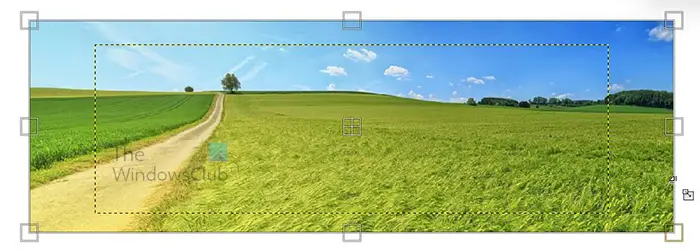
Když změníte velikost, uvidíte žlutou tečkovanou čáru zobrazující původní rozměry obrázku. Když ho roztáhnete na velikost, kterou chcete. Uvidíte nové a staré rozměry, můžete zastavit a změnit velikost různých stran. Poté stiskněte Vstupte přijmout nové rozměry a velikost obrázku se změní. Pokud nechcete nový rozměr zachovat, kliknutím na Esc změnu velikosti zrušte.
Číst: Jak vytvořit šablonu v GIMPu?
Změňte velikost plátna v GIMPu na velikost obrázku
Po změně velikosti může být obrázek menší než plátno, v tomto případě je nutné změnit velikost plátna, aby se vešel do obrázku. Mohli jste změnit velikost obrázku tak, aby se vešel na plátno, ale v případě, kdy potřebujete zachovat určitou velikost obrázku, budete chtít změnit velikost plátna tak, aby se vešel na obrázek.

Obraz je menší než plátno.
1] Vyberte oříznout obsah

Chcete-li změnit velikost plátna tak, aby odpovídalo velikosti obrázku, přejděte na horní lištu nabídky a stiskněte obraz pak Oříznout na obsah . Plátno se automaticky přizpůsobí obrázku.

Plátno je oříznuto na velikost obrázku.
Ručně upravte velikost plátna
- Vyvolejte možnosti velikosti plátna
- Šířka a výška odkazu (volitelné)
Existuje další způsob, jak změnit velikost plátna, ale tato metoda je poněkud manuální. Přejdete na horní lištu nabídek a stisknete obraz pak Velikost plátna .
1] Vyvolejte možnosti velikosti plátna
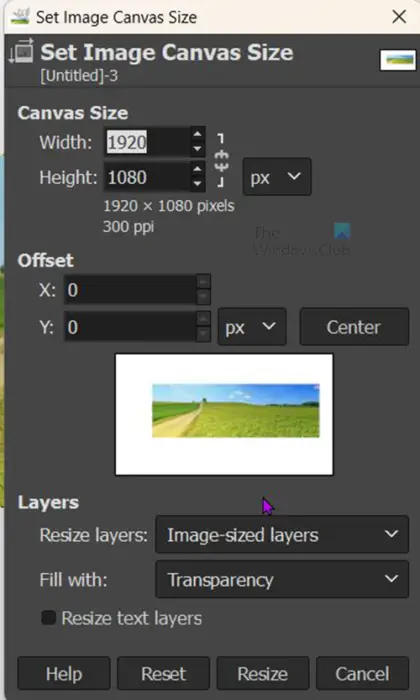
The Nastavte velikost obrazového plátna zobrazí se okno možností.
2] Šířka a výška odkazu (volitelné)
Můžete se podívat pod Velikost plátna, můžete kliknout na článek řetězu, aby se Šířka a Výška změnily současně k sobě navzájem.
To by fungovalo, pokud je to čtverec, ale u obdélníku chcete mít možnost upravit velikost nezávisle. Při úpravě uvidíte změny v okně zobrazení, uvidíte, že se kolem obrázku v okně zobrazení objeví rámeček, který vám ukáže, jak se plátno zvětšuje nebo zmenšuje. Když dosáhnete uspokojivé velikosti, stiskněte Změnit velikost zachovat změny a zavřít. Můžete stisknout Resetovat k odstranění změn, které jste provedli nebo zrušení zavřít bez zachování změn.

Toto je obrázek, jehož velikost plátna byla upravena tak, aby odpovídala obrázku.
usb heslo resetovat
Číst: Jak vyblednout obrázky a vymazat je v GIMPu
Jak změnit velikost obrázku od ruky v GIMPu?
Chcete-li změnit velikost obrázku v GIMPu od ruky, stačí přejít na panel vrstev vlevo a vybrat Měřítko nástroj nebo lis Ctrl + S . poté kliknete na obrázek a kolem obrázku se objeví úchyty. Poté můžete kliknutím a přetažením libovolného z úchytů změnit velikost obrázku.
Jak přesunu vrstvu v GIMPu?
Chcete-li vrstvu přesunout, klikněte na nástroj Přesunout, což je ikona křížku se čtyřmi šipkami v levém penaltu nástrojů. Když kliknete na nástroj Přesunout, zobrazí se jeho vlastnosti v pravé horní části obrazovky. Na výběr budou tři ikony, přesunout výběr, Přesunout vrstvu a Přesunout cestu. Klikněte na přesunout vrstvu, poté klikněte na vrstvu a přesuňte ji kamkoli na plátno.















